Vlákno a prepojenie textových rámov InDesign CS5

Naučte sa, ako prepojiť (prepojiť) textové rámčeky v InDesign Creative Suite 5, aby medzi nimi mohol plynúť text a optimalizovať tak svoje publikácie.
Adobe Edge Animate je softvérový program, ktorý môžete použiť s novými funkciami Dreamweaver CC, ktorý umožňuje dizajnérom, ktorí poznajú rozhranie Flash, vytvárať animácie a potom ich exportovať ako pribalené súbory .oam, ktoré sa dajú jednoducho vložiť na vaše webové stránky. Odkedy veľmi populárny iPhone a iPad spoločnosti Apple odmietli podporovať Flash, Adobe pracuje na poskytovaní alternatív webovým dizajnérom.
Súbory .oam obsahujú obrázky a kód JavaScript, HTML5 a CSS, ktoré Dreamweaver používa na zobrazenie animácie na vašej webovej stránke. Ak chcete pridať súbory .oam na stránku v Dreamweaveri, postupujte takto:
Kliknite na miesto, kde sa má na vašej webovej stránke zobraziť súbor Edge Animate.
Ak panel Vložiť ešte nie je otvorený, vyberte Okno → Vložiť. Potom pomocou rozbaľovacieho zoznamu vyberte panel Médiá.
V rozbaľovacom zozname Médiá vyberte možnosť Okrajová animovaná kompozícia.
Môžete tiež vybrať Vložiť → Médiá → Okrajová animovaná kompozícia alebo stlačiť Ctrl+Alt+Shift+E. Zobrazí sa dialógové okno Select Edge Animate Package.
Prejdite a nájdite súbor balíka Edge Animate, ktorý chcete vložiť na svoju stránku, vyberte súbor a kliknite na tlačidlo OK.
Ak máte zapnuté možnosti zjednodušenia ovládania, zobrazí sa výzva na pridanie alternatívneho textu na popis súboru Edge Animate. Zadajte popis súboru a kliknite na tlačidlo OK.
Dialógové okno sa zatvorí a súbor Edge Animate sa vloží do vášho dokumentu. Dreamweaver tiež skopíruje potrebné súbory jQuery, CSS, HTML a obrázky do koreňového priečinka vašej lokality.
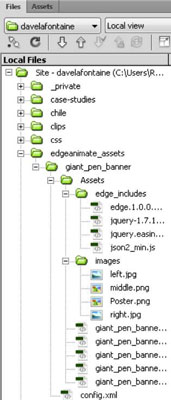
Kliknutím na tlačidlo Živé zobrazenie v hornej časti pracovného priestoru zobrazíte vloženú animáciu.
(Na rozdiel od Flashu tu nie je žiadne tlačidlo na prehranie animácie, aby ste zistili, či funguje.) Všimnite si rozsiahly zoznam súborov uvedený vedľa tlačidla Zdrojový kód nad dizajnom stránky.
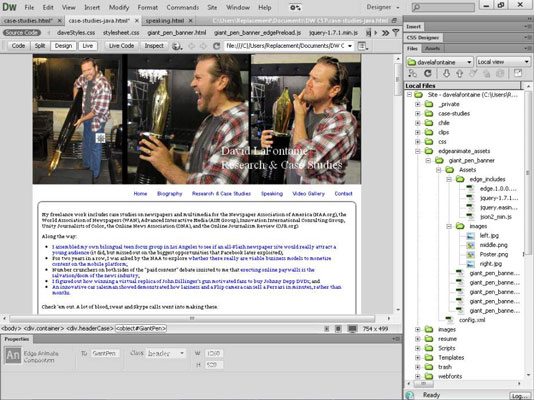
Dreamweaver obsahuje len niekoľko možností v inšpektorovi vlastností na úpravu animácií Edge na vašich webových stránkach. Súboru Edge Animate môžete priradiť štýl triedy, ale nemali by ste upravovať výšku ani šírku animácie pomocou dialógových okien v inšpektorovi vlastností, pokiaľ nie ste odborníkom na manuálne úpravy súborov CSS, jQuery a HTML.
Naučte sa, ako prepojiť (prepojiť) textové rámčeky v InDesign Creative Suite 5, aby medzi nimi mohol plynúť text a optimalizovať tak svoje publikácie.
Obrázky, ktoré importujete do dokumentov InDesign, môžu byť prepojené alebo vložené. Pochopte, kedy použiť každú metódu pre optimalizované publikovanie.
Adobe Photoshop CS6 vám umožňuje upravovať akcie. Naučte sa, ako upraviť akcie, aby ste dosiahli požadované výsledky pri práci s obrázkami.
Predtým, ako sa naučíte orezávať obrázky v aplikácii Adobe Illustrator, musíte najprv umiestniť obrázky. Preskúmajte, ako vložiť a prepojiť súbory a umiestniť text do cesty.
Adobe Illustrator v rámci Adobe CS5 ponúka pokročilé metódy pre efektívne usporiadanie a umiestňovanie ilustrácií. Prispôsobenie pravítka a sprievodcov vám pomôže dosiahnuť presné výsledky.
Naučte sa, ako zmeniť nastavenie dokumentu v InDesign Creative Suite 5 vrátane veľkosti strán a počtu strán. Toto je praktický sprievodca pre efektívnu prácu s dokumentmi.
Naučte sa, ako vytvoriť orezové cesty v Adobe Photoshop CS6 pre dokonalé siluety, ktoré sú vhodné na prenášanie do iných aplikácií na zalamovanie textu. Orezové cesty sú základom pre efektívnu prácu s grafikou.
Naučte sa, ako nastaviť zásady správy farieb vo Photoshope CS6, aby ste optimálne spravovali farebné profily a dosiahli presné farby vo svojich projektoch.
Adobe Creative Suite 5 (Adobe CS5) Dreamweaver ponúka efektívne metódy na úpravu tabuliek, vrátane pridávania a odstraňovania riadkov a stĺpcov. Naučte sa optimalizovať svoje tabulky pre lepšie SEO.
Pri navrhovaní v aplikácii Adobe Illustrator CC často potrebujete presnú veľkosť tvarov. Zmeňte veľkosť tvarov rýchlo pomocou nástroja Transformácia a rôznych techník.






